Wix Events : Ajouter une case à cocher politique
1 min
Vous pouvez ajouter une case à cocher de politique que vos invités verront lors du paiement. Les invités doivent accepter vos politiques pour s'inscrire à un événement.
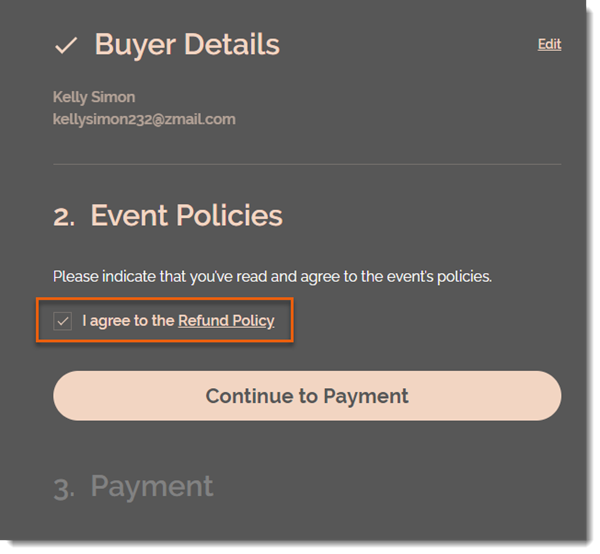
Pour ajouter une case à cocher de politique :
- Accéder aux événements dans le tableau de bord de votre site.
- Sélectionnez l'événement concerné.
- Cliquez sur l'onglet Paramètres.
- Cliquez sur Modifier à côté de Politiques de l'événement.
- Faites défiler vers le bas et cliquez sur Modifier à côté de Politiques de l'événement.
- Cliquez sur Créer une politique.
- Saisissez le nom de la politique (par exemple Politique de remboursement).
- Saisissez le texte de la politique (par exemple, Vous pouvez obtenir un remboursement complet jusqu'à 7 jours avant l'événement).
Remarque : Les invités peuvent cliquer sur le lien pour lire votre politique. - Cliquez sur Créer une politique.
- (Facultatif) Cliquez sur +Ajouter une politique personnalisée et répétez les étapes 6 et 7 pour ajouter une politique supplémentaire.
Remarque :
Vous pouvez ajouter jusqu'à 3 politiques.La case à cocher s'applique à toutes les politiques que vous ajoutez.Il n'est pas possible d'ajouter une case à cocher distincte pour chaque politique.



